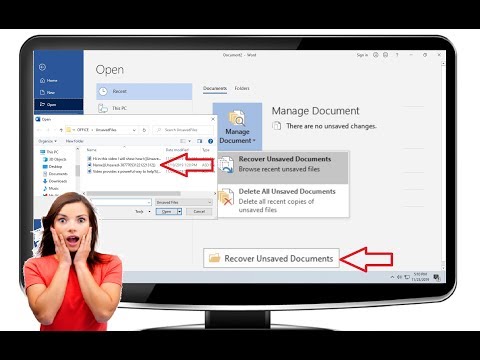अक्सर ऐसी स्थितियां होती हैं जो आपको Microsoft Office प्रोग्राम में वांछित दस्तावेज़ को समय पर सहेजने की अनुमति नहीं देती हैं। वे बिजली की कटौती, ऑपरेटिंग सिस्टम की खराबी या उपयोगकर्ता की भूलने की बीमारी के कारण हो सकते हैं। ताकि काम बेकार न जाए, दस्तावेज़ को पुनर्स्थापित करना आवश्यक है।

ज़रूरी
- - संगणक;
- - माइक्रोसॉफ्ट ऑफिस का वह संस्करण जिसमें फाइल बनाई गई थी।
निर्देश
चरण 1
Microsoft Office में पहले से "ऑटोसेव" सुविधा स्थापित करें। यह प्रोग्राम द्वारा प्रदान किया जाता है और आपको बैकअप के माध्यम से वांछित फ़ाइल वापस करने की अनुमति देता है। कार्यक्रम एक निश्चित अवधि के बाद नियमित रूप से चलता है। इसका मतलब है कि आपके पास स्वचालित रूप से सहेजे गए किसी भी संस्करण को चलाने का अवसर है, जो एक कारण या किसी अन्य कारण से आपके द्वारा मैन्युअल रूप से सहेजा नहीं गया था।
चरण 2
एक निश्चित समय "ऑटोसेव" में सेट करें, जिसके बाद फाइल अपने आप सेव हो जाएगी। इसके अलावा, सेटिंग्स में "फ़ाइल को बिना सहेजे बंद कर दिया गया था, तो अंतिम स्वतः सहेजा गया संस्करण रखें" विकल्प को सक्षम करें। इन कार्यों को जोड़ने और सक्रिय करने के बाद, यदि आप अनजाने में एक सहेजी गई फ़ाइल को बंद कर देते हैं, तो आप एक दस्तावेज़ (अर्थात इसका नवीनतम संस्करण) को पुनर्स्थापित करने में सक्षम होंगे, जिसे प्रोग्राम स्वचालित रूप से याद रखता है।
चरण 3
एक Microsoft Office प्रोग्राम खोलें जहाँ आप किसी विशिष्ट फ़ाइल को सहेजने में असमर्थ थे। उदाहरण के लिए, Microsoft Office 2010 आपको खोलने के तुरंत बाद दस्तावेज़ के बिना सहेजे गए संस्करण का उपयोग करने के लिए कह सकता है। विकल्प खुले कार्यक्रम के बाईं ओर प्रदर्शित होंगे। यह Microsoft Word, और Microsoft Power Point, और Microsoft Excel के साथ-साथ अन्य अनुप्रयोगों पर भी लागू होता है।
चरण 4
यदि किसी कारण से मानक विधियों का उपयोग करके कोई दस्तावेज़ पुनर्प्राप्त नहीं किया जा सकता है, तो स्मार्ट डेटा रिकवरी, आर-स्टूडियो एनई, आदि जैसे सहायक कार्यक्रमों का उपयोग करें। उदाहरण के लिए, स्थापना के बाद स्मार्ट डेटा रिकवरी आपको भविष्य में न केवल दस्तावेज़ फ़ाइलों को पुनर्प्राप्त करने की अनुमति देगा, और ऑडियो और वीडियो रिकॉर्डिंग, क्लिप, संग्रह फ़ाइलें।